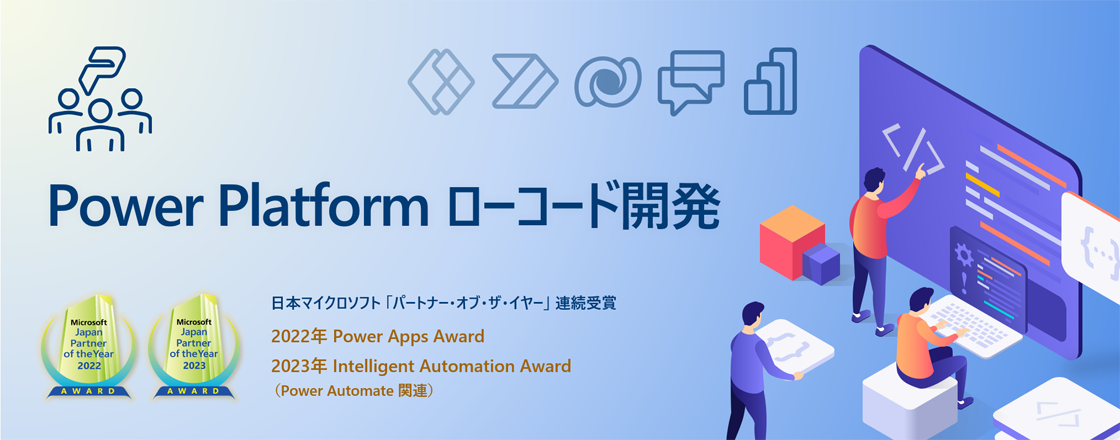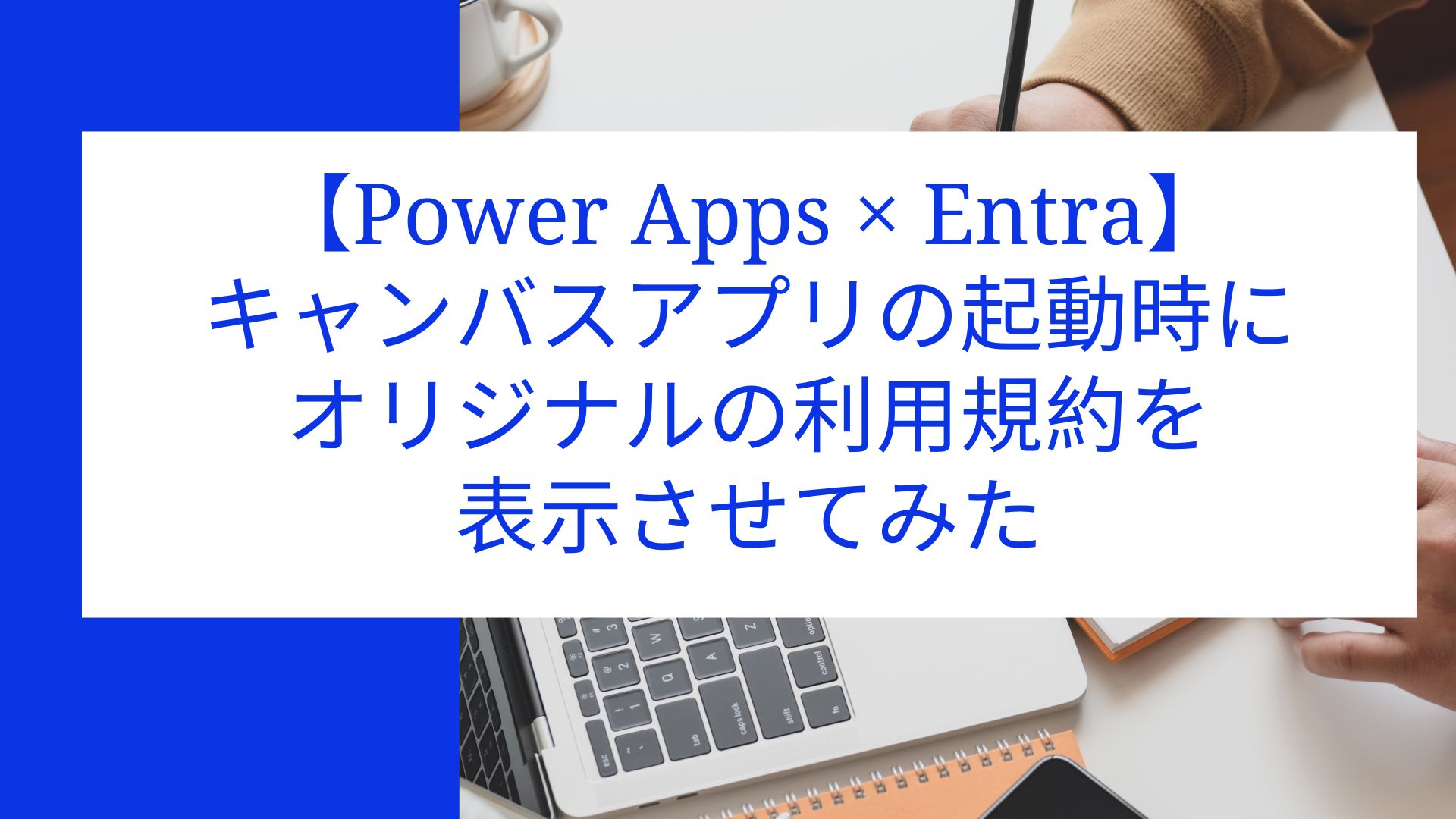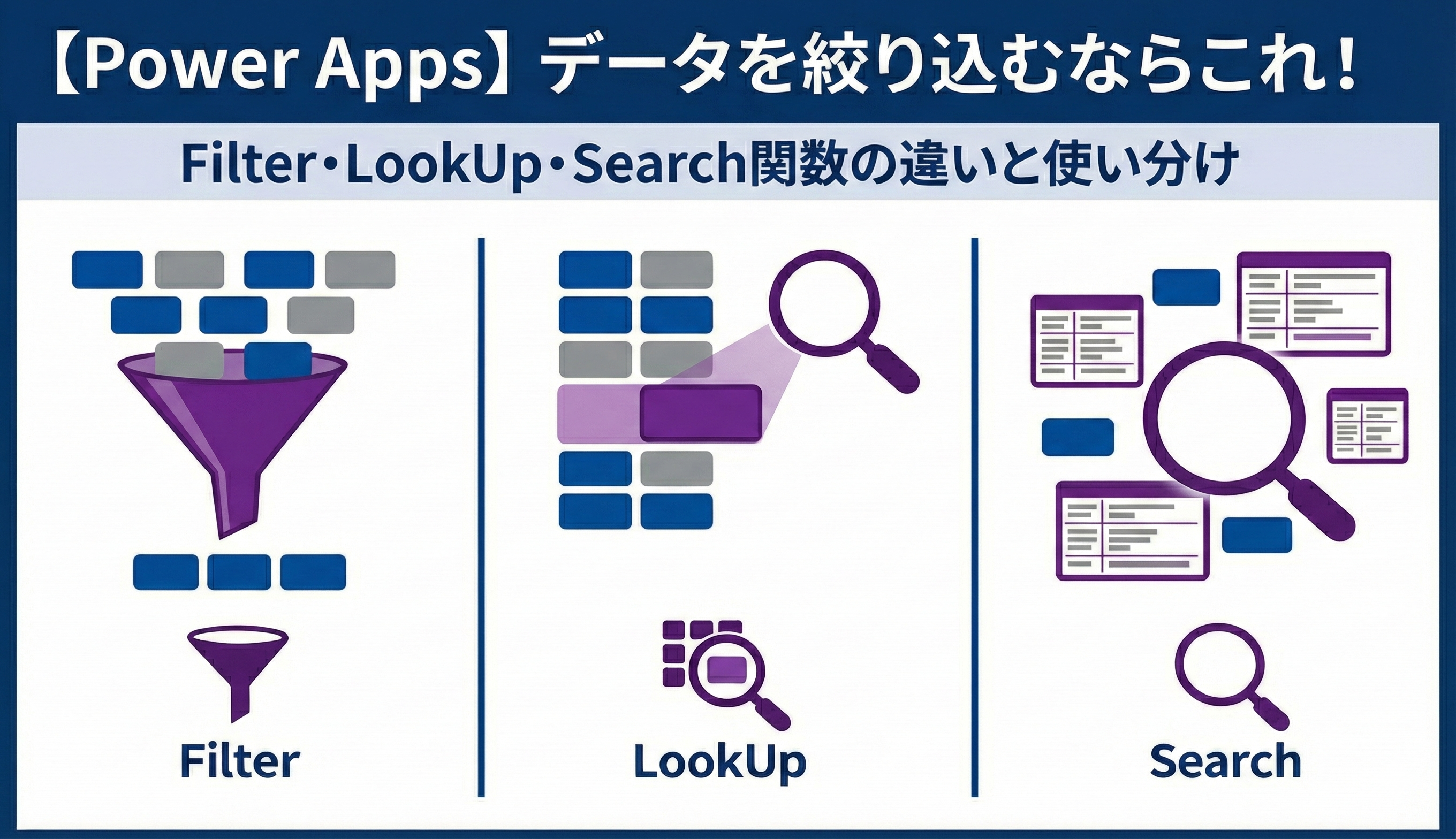記事公開日
最終更新日
AI Builder試用版の始め方ガイド|無料で体験できる方法

こんにちは!DXソリューション営業本部の中井と申します。
本ブログでは、「生成AI」の機能が搭載されている、MicrosoftのAI Builderの試用版の始め方について、ご紹介いたします。
通常、AI Builderの使用権はPower Appsの有償ライセンスなどに含まれていますが、試用版はライセンスがなくても、AI Builderの機能を一定期間無料で試すことが出来るプログラムとなっています。
ライセンス購入前に「叶えたいことが実現できるか分からない」「購入すべきライセンスの数や種類は何だろうか」と不安になっている初心者の方もご安心ください!まずは試用版から始めていただき、AI Builderの世界に足を踏み入れていきましょう!
1. はじめに
AI Builderとは?
AI Builderは、Microsoftが提供しているローコード開発プラットフォームのPower Platformの一製品になります。
AIを活用したアプリケーションや自動化プロセスを簡単に作成できるツールとなっておりますので、専門的な知識がなくてもAI技術を簡単に活用することが大きな特徴となっています。
AI Builderの概要やライセンスなどについてはこちらの記事でもご紹介しております。
AI Builderの試用版活用のメリットとデメリット
ここではAI Builderを試用版で使うメリットとデメリットをいくつかご紹介いたします。
メリット
・一定期間、プレミアム機能やプレビュー機能を無料で試せる
・アプリやフローと連携が可能
・使用容量から必要なライセンス数が予測できる
デメリット
・AI Builderの試用版ではプロンプト機能が使えない
・既にAI Builder のクレジットがテナントにある場合は、AI Builder の試用版を開始することはできない
クレジットは、AI Builderでサポートされる機能を使用するための通貨になります。
いくつかのPower AppsやPower Automateの有償ライセンスに含まれており、それらを所持している場合は、テナント単位でクレジットが蓄積されております。もし、該当のライセンスをテナントで所持している場合は、試用版を開始することが出来ませんのでご注意ください。
該当のライセンスは、前述したブログ記事か以下公式ドキュメントより確認ができます。
2. AI Builderの試用版の開始準備と手順
2-1.Power Appsで試用環境の用意
Power Apps にサインイン後、ポータル画面右上にある歯車マークをクリックし、[管理センター]をクリック。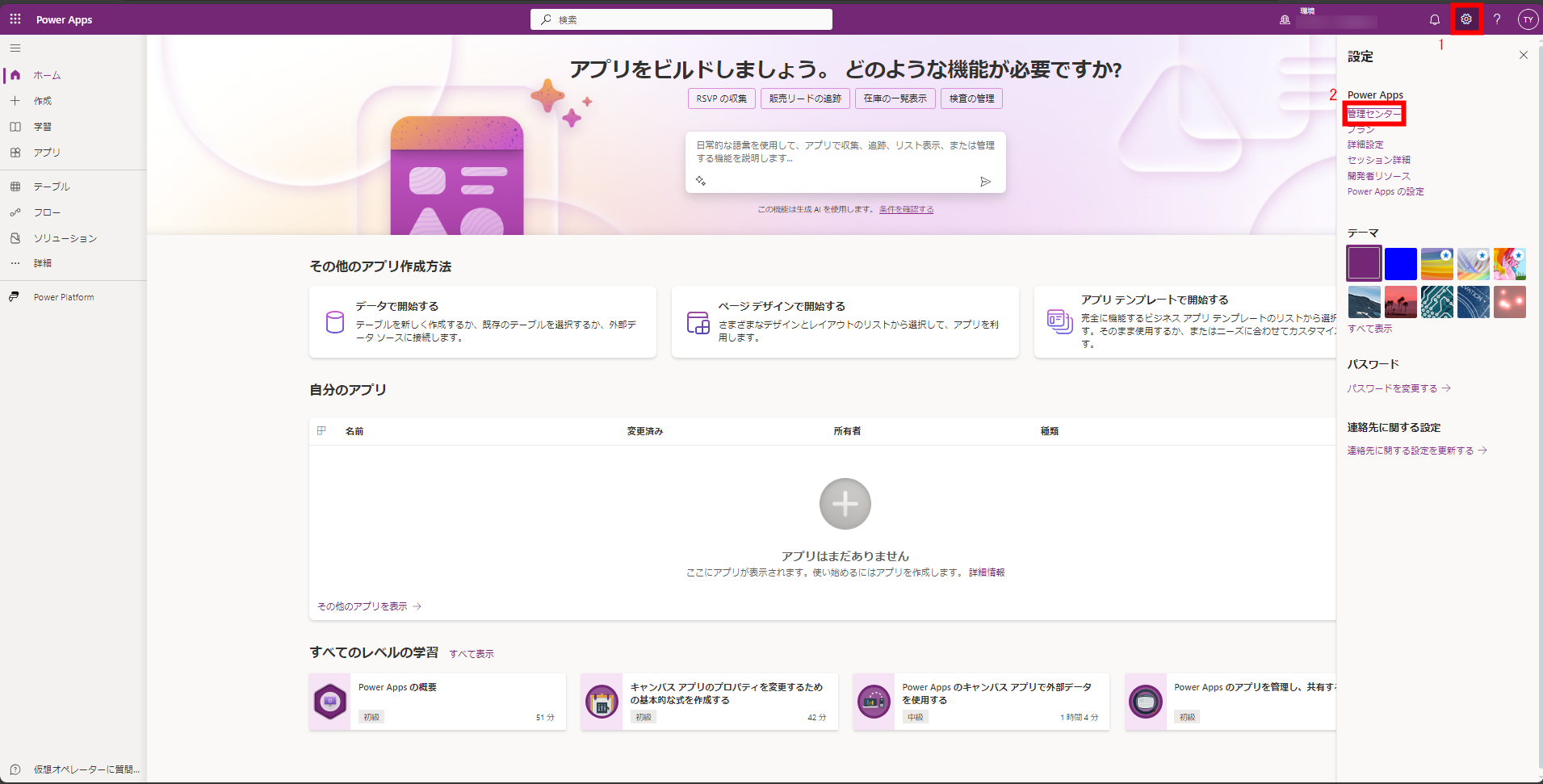
管理センターに遷移後、[環境]>[+新規]で、AI Builderの機能を試すための試用環境を用意していきます。
「新しい環境」ダイアログが画面右に表示されたら、各項目を埋めて、[次へ]を選択。
名前:任意の環境名
地域:日本
種類:試用版
Dataverseデータストアを追加しますか:はい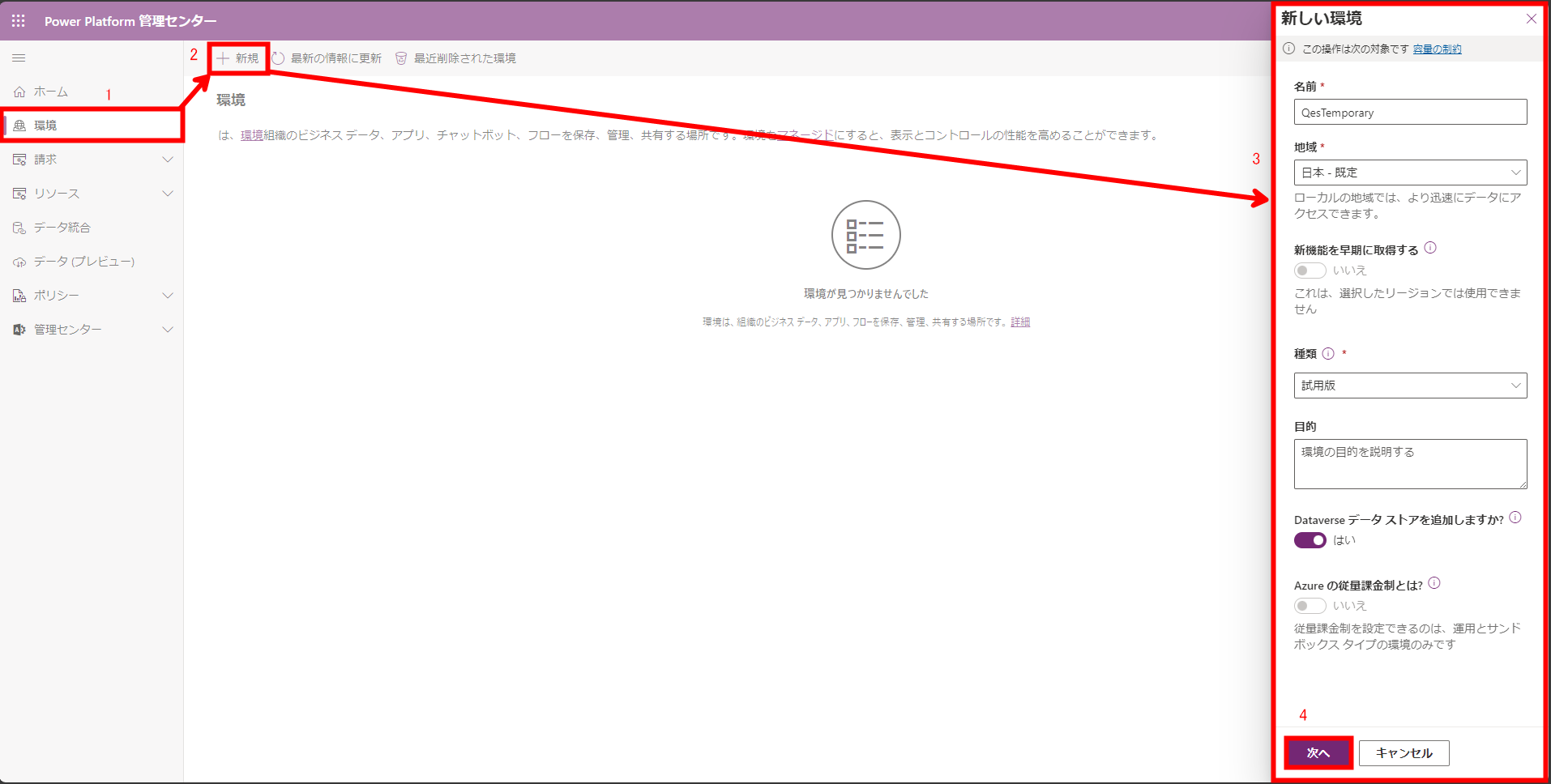
「Dataverseを追加」ダイアログに遷移後、追加で項目を入力し、[保存]を選択。
言語:日本
通貨:JPY
セキュリティグループ:なし
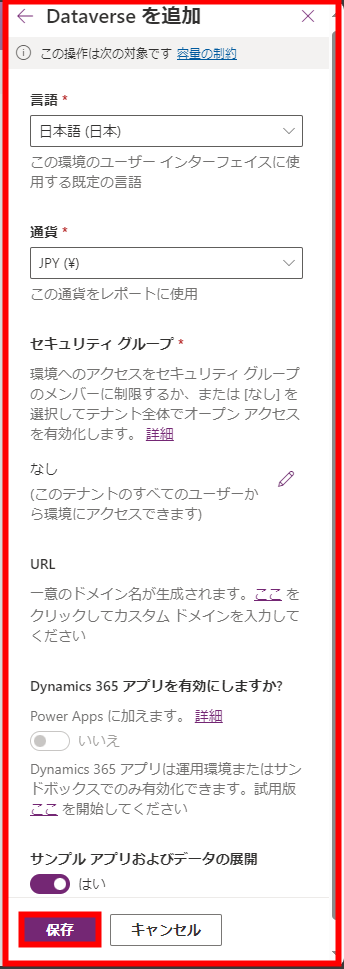
作成が正常に完了すると、環境一覧に表示されます。
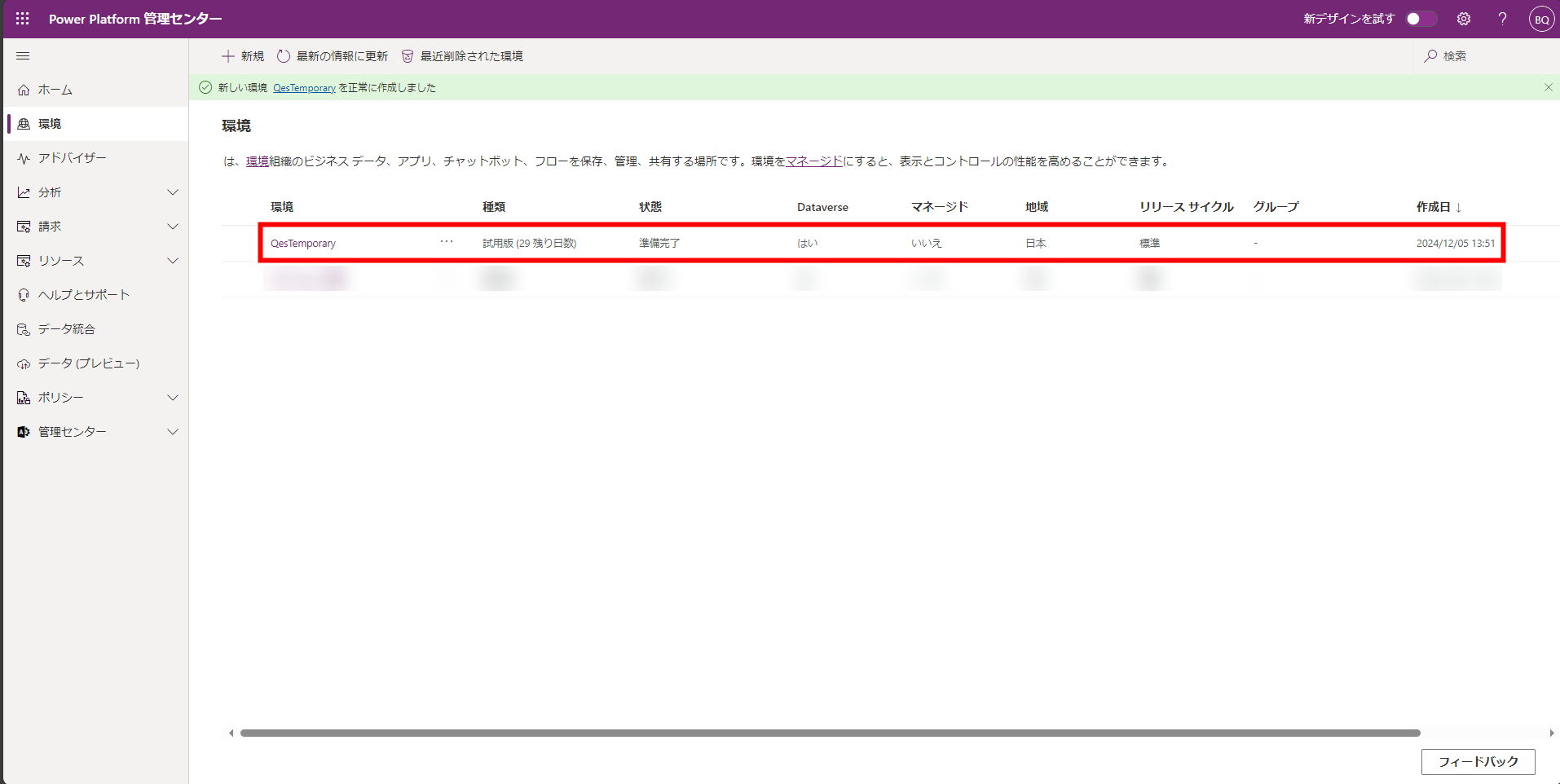
ポータルに戻り、画面右上にある[環境]を選択後、作成した環境があれば環境の用意が完了になります。
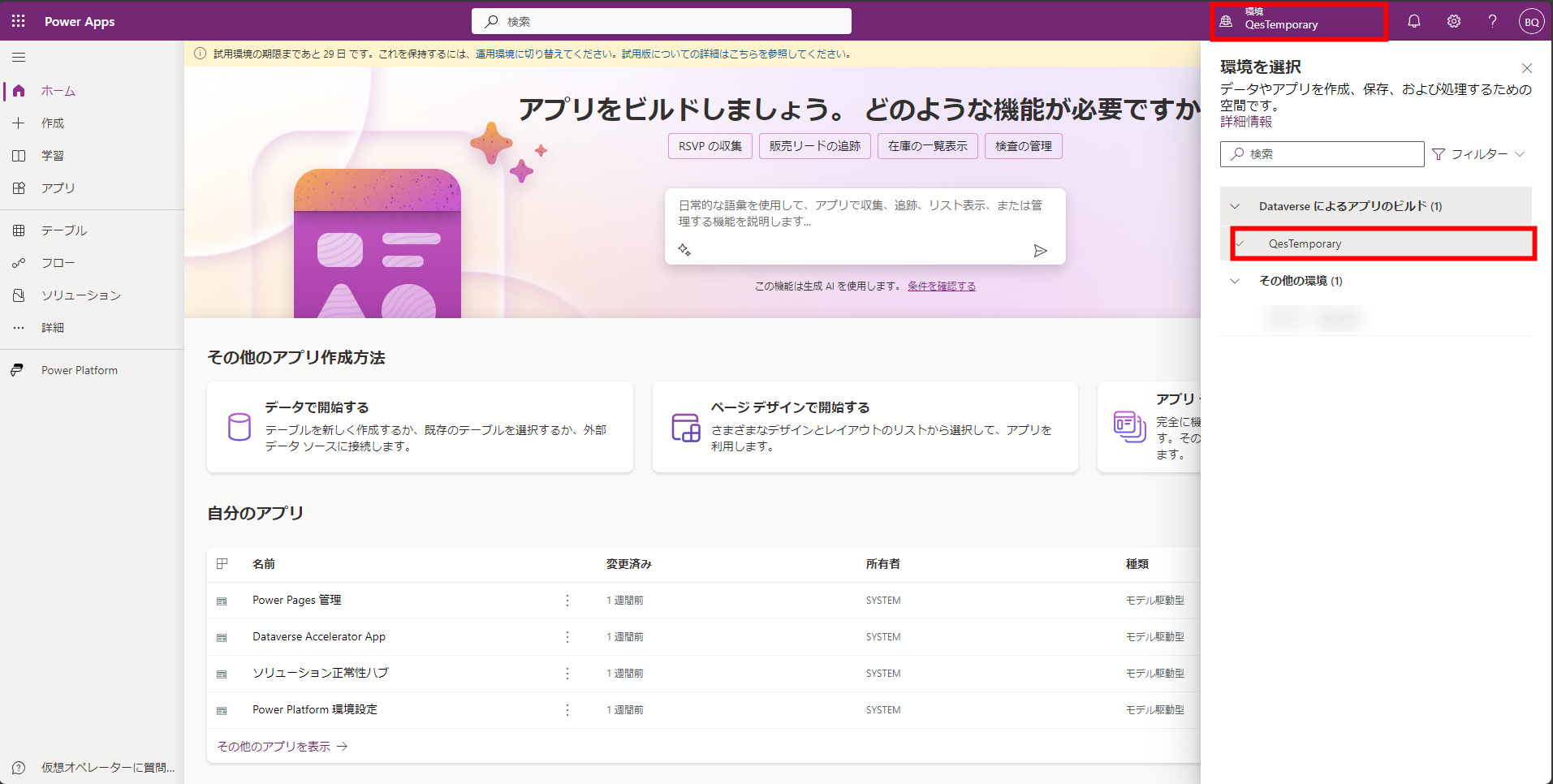
2-2. AI Builder試用版の取得
続いて、用意した環境でAI Builderの試用版を有効化していきます。
右上の環境が、2-1で作成した環境であることを確認し、ポータル画面左にある[AIハブ]を選択します。
画像のように、画面右上に[無料評価版の開始]と表示されますので、選択します。
※[AIハブ]が表示されてない方は、[詳細]>[AIハブ]で開くことが出来ます。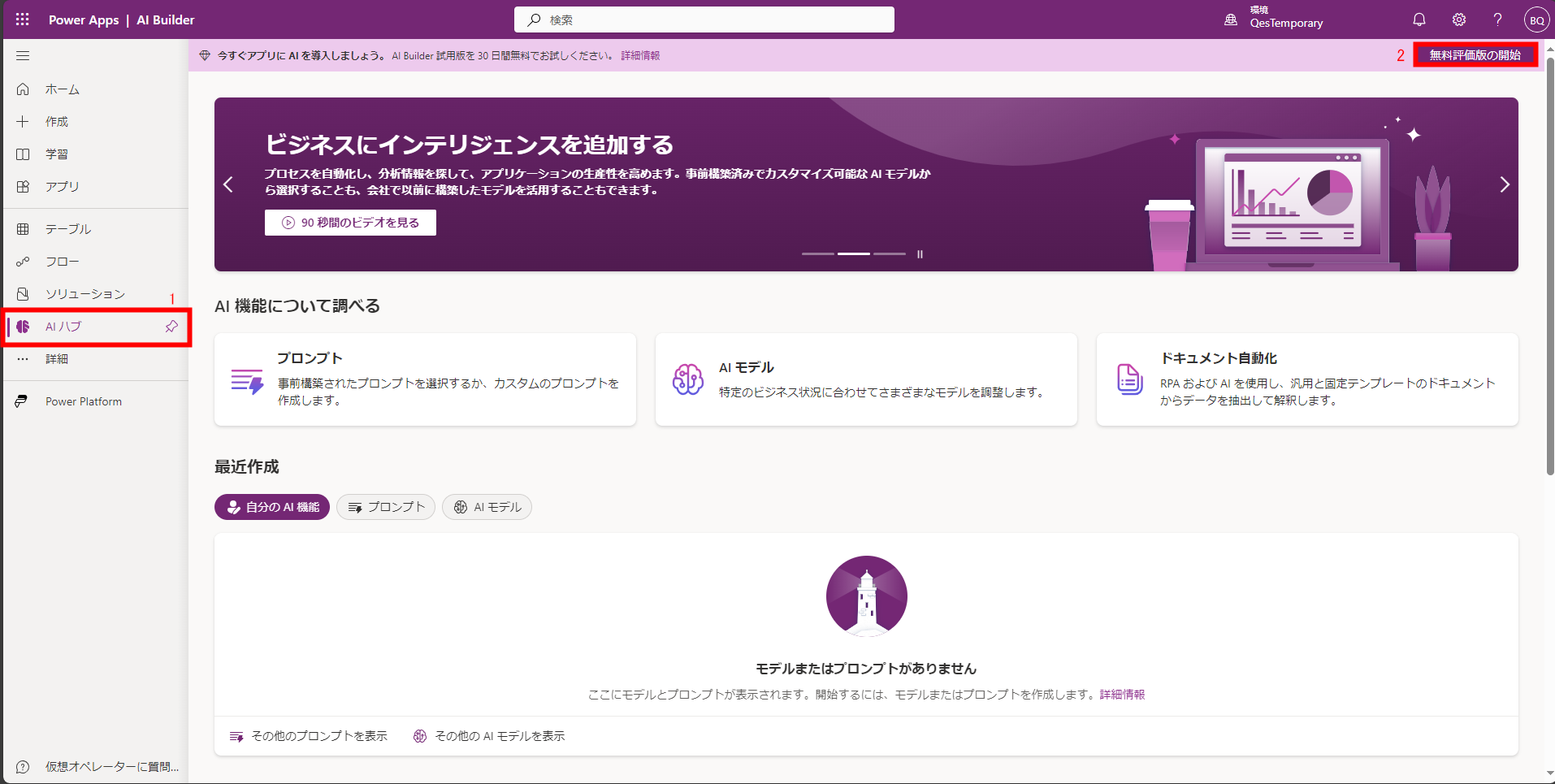
画面上部に、緑色のバナーで「無料試用版が開始されました。プレミアム機能を試すことができます。」と表示されたら完了になります。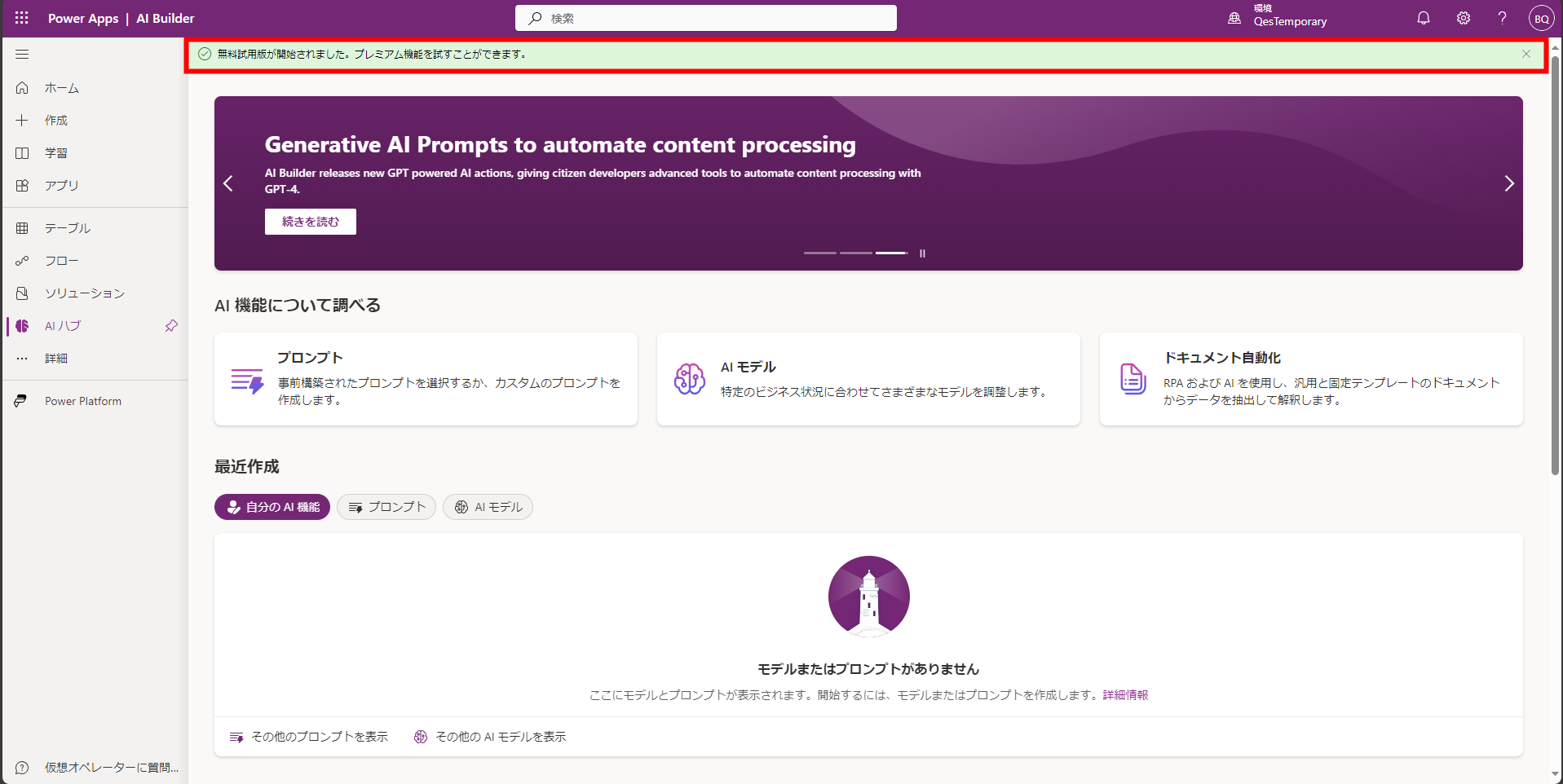
3. AI Builder 試用版の容量について
通常では、AI Builderにはクレジットと呼ばれる通貨がいくつかの有償ライセンスに含まれており、それらはテナント単位で蓄積され、使用することが出来ます。
しかし、試用版に至ってはテナント単位ではなく、ユーザー単位で付与されることが大きな違いになります。
試用版では200,000のクレジットが付与され、試用期間終了後に試用版の更新をすると、さらに200,000のクレジットを受け取ることが可能です。Power Apps Premiumライセンスに含まれるクレジット数は500ですので、非常に量が多いですね。
4. AI Builder 試用版の活用方法について
必要クレジット数の算出
AI Builderの各種機能は、使用するにあたり、それぞれ消費するクレジット数が異なります。
ユーザーの方々は、叶えたい要件や業務シナリオから必要なクレジット数を算出し、必要なライセンス数まで導くことができます。
例)
シナリオ:毎月3,000件を超える請求書を処理する必要がある
機能:請求書の分析を使用(32クレジット/1回)
3,000 * 32 = 96,000 クレジット
必要なクレジット数が分かったら、購入検討中のライセンスと数に含まれるクレジットの数を確認し、十分な量があるか判断します。足りない場合は、AI Builder キャパシティアドオンとよばれる、100万クレジットを含んだアドオンライセンスもありますので、併せて検討いただくと良いかもしれません。
【AI Builder 機能別クレジット消費レート】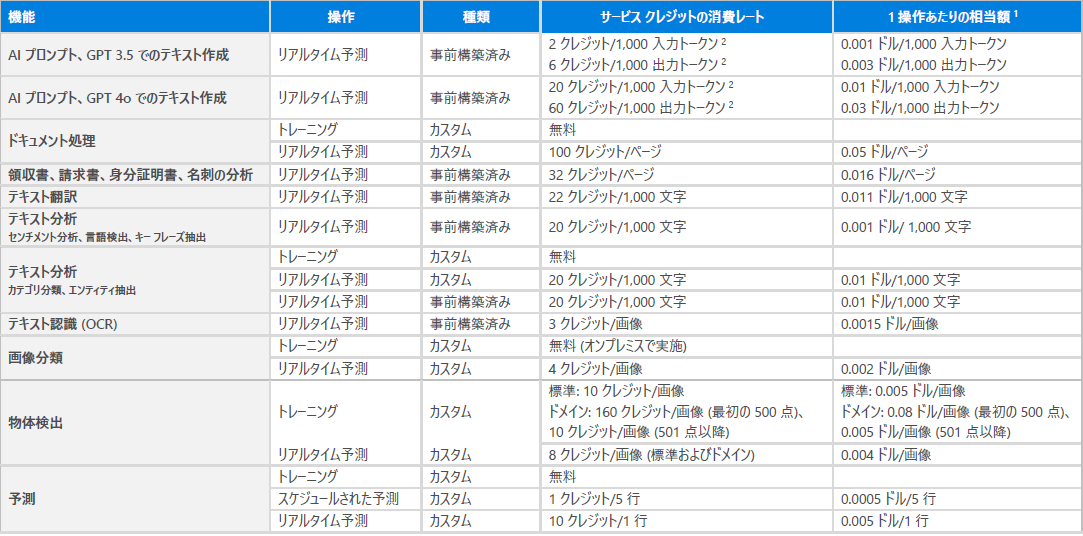
引用:Power Platform Licence Guide (2024/12/5時点)
必要クレジット数を事前に計算できると、AI活用に必要なライセンス調達の計画が立てやすくなります。AI Builder の試用版は30日間の期限付きになりますが、検証期間が足りない場合は、制限付きで延長することも可能です。延長方法については以下、MS公式ドキュメントをご参考ください。
5. まとめ
いかがでしたでしょうか。AI Builderの試用版は、AI技術が実際の業務でどれほど有用かを手軽に試せる貴重なチャンスです。制限付きでありながらも、基本的な機能を使いこなすことで、初心者の方でもAIが業務改善や効率化に与える影響を実感できます。
無料で試せるという点は、AI技術に対する投資を検討している企業や個人にとって大きなメリットです。試用期間中にどのような成果が得られるかを実際に確認することで、将来的な導入決定に向けた確かな判断材料となりますので、是非活用してみてください。
QES では Power Platform の開発支援、QAサポート、開発者教育、ガバナンス整備など、組織で Power Platform を活用するためのサポートを包括的にご提供しています。Power Platform 活用についてご興味がある/利用中だが課題を感じていらっしゃるお客様はまずはお気軽にお問い合わせください。